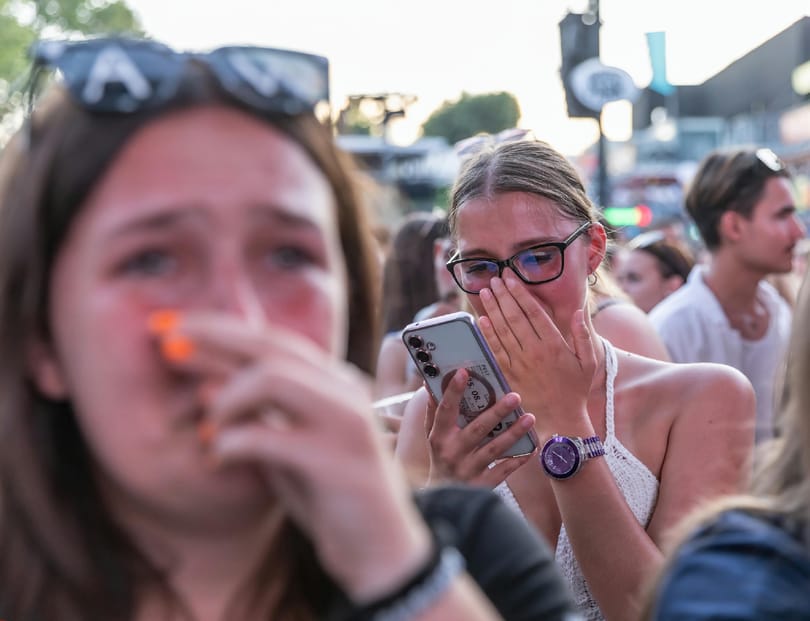Ez alkalommal néhány olyan biztonsági szoftvert mutatunk be, amelyeket ingyen használhatunk, ennek ellenére biztonságban tudhatjuk velük adatainkat és rendszerünket. Némelyik kategóriához több szoftvert is fogunk ajánlani, hogy legyen választási lehetőség, de az igazság az, hogy ennél jóval nagyobb az ingyenes programok választéka, így ha valakinek valamiért egyik megoldás sem jönne be, szinte biztosan talál másik alternatívát is a weben.
Tűzfal
Az ingyenes tűzfalak közül a legnépszerűbbnek talán a ZoneAlarm Free mondható (ennek köszönhetően elég sokan szenvedtek az XP SP3 telepítésekor, de ez a gond az új verzióval már megszűnt).
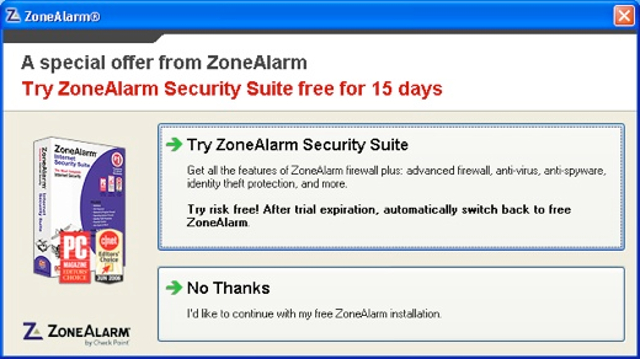
A ZoneAlarm telepítője tartalmazza a fizetős verzió próbaváltozatát (ez komplett csomag: antivírus, antispam, tűzfal stb.) és az ingyenes kiadást is – telepítés után választhatjuk ki, melyiket szeretnénk használni. A konfigurálása egyszerű (szinte mindent beállít automatikusan), és a beállítások is könnyen finomíthatók.
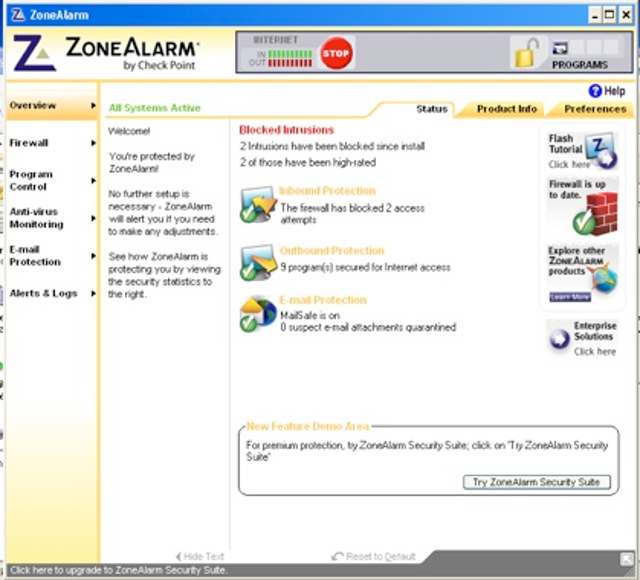
A másik jó nevű ingyenes tűzfal a Comodo Firewall Pro, amely szintén az egyszerűen kezelhető, de a megbízhatóan működő tűzfalak sorát gyarapítja. Még malware szűrőt is kapott (a Comodo Antivirustól örökölve, ami sajnos megrekedt a béta állapotban), s indításkor eldönthetjük, szükségünk van-e arra is, vagy beérjük a tűzfal funkcióval. A Comodo Firewall és a ZoneAlarm közös vonása, hogy mindkettő szeretne egy saját Toolbart tenni az Internet Explorerbe, ami hasznos, de sok esetben lassíthatja a böngészést (megbízható oldalak ellenőrzése stb.).
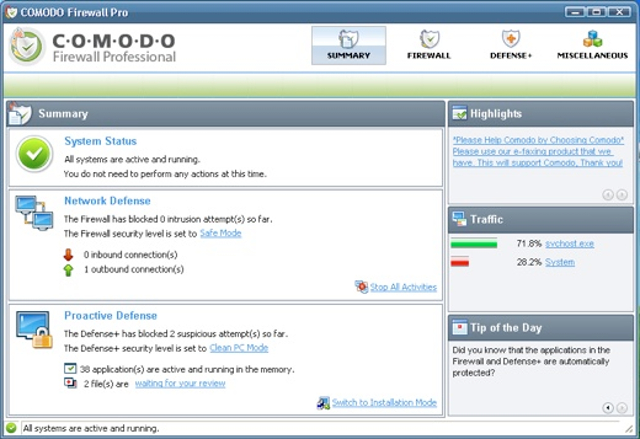
Az első konfigurálásnál ezt engedélyezhetjük vagy tilthatjuk kedvünk szerint (a Toolbarmánia meglehetősen elhatalmasodott mindenkin mostanság, így bármit telepítünk, nézzük meg, milyen opciókat hagyunk bekapcsolva, mert szép számmal akadnak reklámprogramként működő eszköztárak is a freeware alkalmazások mellé csomagolva, amelyeknek aligha vesszük gyakorlati hasznát). Ha szükségét érezzük, hagyjuk nekik nyugodtan ezt, de a plusz eszköztárak nélkül is remekül védenek minket a betolakodóktól.
Vírusok és kémprogramok
Az AVG AntiVirus 8 Free Edition az otthonra szánt ingyenes antivírusok között az egyik legjobb, dacára annak, hogy az ingyenes verzióból sok funkció kimaradt, amit a fizetősben megtalálunk (anti-rootkit, anti-spam stb.). Néha kicsit „túlparázza” a dolgokat, de ugye jobb félni, mint megijedni. Mivel egyben kémprogramokra is vadászik, nincs különösebben szükség mellé anti-spyware alkalmazásra.

Ha az AVG valamiért nem felelne meg valakinek, ajánlható még az Avast is, amely “házi” használatra szintén ingyenes, bár a használatához ingyenes regisztrációra van szükség. Nagyjából azt nyújtja, mint az AVG: antivírus és anti-spyware egyben, sőt, a rootkitek ellen is véd. Érdekessége, hogy skinezhető is a felülete, ráadásul magyar nyelvű menüvel is ellátták (ezt külön kell letölteni a program Settings menüjében). Elsők között volt a Vistán is használható antivirusok között, így ott sem kell nélkülöznünk, bár ez immár az AVG-re is igaz.
Titkosítás és biztonságos tárolás
Ha az adatainkat már biztonságban tudjuk a hackerek, kémprogramok és vírusok támadásától, nem árt, ha teszünk még valamit a fizikai értelemben vett adatlopás ellen is. Megakadályozni, hogy notebookunk tolvajok kezébe kerüljön, elvileg nem lehetetlen, de sohasem lehetünk biztosak.
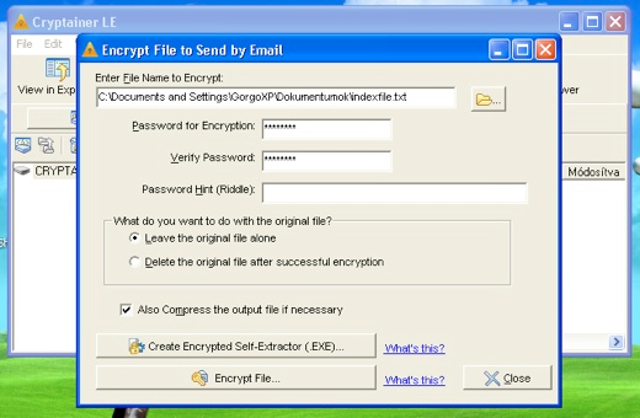
A TrueCrypt esetében leszögezhetjük, hogy a legjobb titkosítási megoldás az ingyenesek közül, ráadásul cross-platform, azaz Windowson, Linuxon és Macen egyaránt működik. A segítségével titkosíthatunk egy teljes meghajtót, vagy akár egy virtuálisat is, tetszőleges méretben. Természetesen USB memóriakulcsot is használhatunk erre a célra. A használata tulajdonképpen gyerekjáték, a titkosított meghajtókra éppúgy másolhatunk, mint a többire (persze csak miután a jelszó/kulcs birtokában csatoltuk őket a rendszerhez). Ettől függetlenül a használata körültekintést igényel, mivel meglehetősen hatékony, így ha elfelejtjük a jelszót, igencsak nehéz lesz visszaszerezni, amit titkosítottunk (ráadásul a TrueCrypt még a titkosított részen belül is képes leválasztani egy titkosított területet, másik kulccsal).
Hasonlóan működik a Cryptainer LE is, amelynek kicsit talán könnyebben átlátható a felülete. A hátránya viszont, hogy az LE változat csak 25 Mbájtos titkosított köteteket tud létrehozni (ezek száma mondjuk nincs korlátozva, de akkor is elsősorban csak dokumentumok biztonságos tárolására lehet használni, hiszen 25 Mbájton még egy kisebb képgyűjtemény sem fér el). Érdekessége viszont, hogy képes titkosított fájlokat készíteni bármiből, és azután azt levél mellékleteként elküldhetjük bárkinek (akár önkicsomagoló EXE-ként is, így a fogadó félnél nem kell telepíteni a programot a megnyitáshoz, csak a jelszót kell tudnia az illetőnek). Mondjuk, ha EXE-t küldünk, csomagoljuk be ZIP fájlba is, mivel az EXE kiterjesztésű fájlokat a legtöbb levelezőrendszer alapból letiltja/törli a levelekből.
Dokumentumok végleges eltüntetése
Végül nézzünk egy alkalmazást, amelynek a segítségével visszaállíthatatlanul tüntethetjük el a feleslegessé vált dokumentumokat, képeket, fájlokat a gépünkről. A törölt fájlok ugyanis akkor sem tűnnek el rögtön nyomtalanul a gépünkről, ha ürítjük a Lomtárat, vagy éppen teljesen kihagyjuk azt a „buliból”. Egy ügyes programmal (és némi szerencsével) ilyenkor is visszaállíthatók a fájlok, így amikor egy személyes dokumentumot vagy üzleti anyagot töröltünk, ha gépünk vagy USB memóriakulcsunk rossz kezekbe kerül, az illetéktelenek is belepillanthatnak a törölt dokumentumba.

Szerencsére van megoldás: nem egyszerűen törölni kell a fájlokat, hanem szinte „legyalulni”, de legalábbis többszörösen felülírni őket. Erre számtalan célszoftver létezik.
Az ingyenesek között jó választás lehet a nyílt forráskódú Eraser. Az aprócska program szinte mindent tud, ami ebben a témában felmerülhet. Beépül a Windows helyi menüjébe, így pillanatok alatt törölhetünk vele bármit. Többféle törlési módszer közül választhatunk: van nagyon alapos, de lassú, vagy általános használatra szánt, gyorsabb megoldás. Mi magunk is összeállíthatunk törlési eljárást. A program további nagyszerű lehetősége, hogy időzített feladatokkal is megbízhatjuk, például azzal, hogy meghatározott időpontokban likvidálja egy mappa teljes tartalmát.